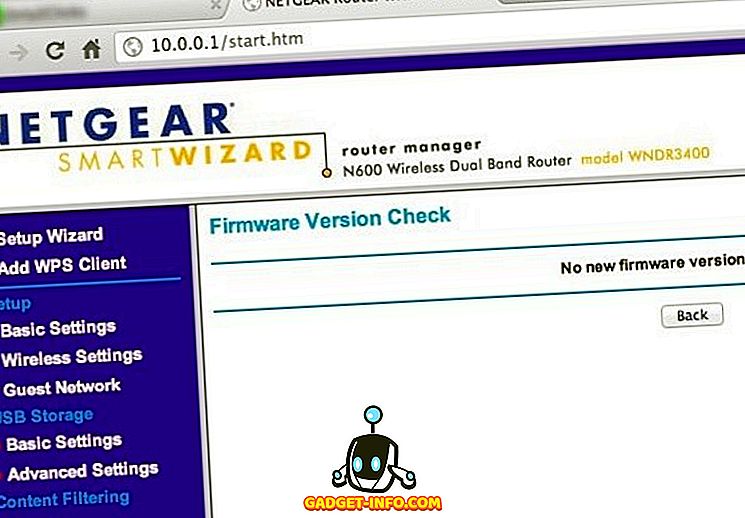أنا من أشد المعجبين بتقنية تحويل النص إلى كلام ، لأنه في الغالب لا يعمل بشكل جيد. ومع ذلك ، في بعض الأحيان يكون في نهاية الأمر مفيدًا في مواقف معينة.
تمتلئ Excel بالعديد من الميزات ، بما في ذلك ميزة تسمى Cell Cells ، والتي تتيح لك تغذية الخلايا التي اخترتها بشكل أساسي إلى محرك تحويل النص إلى كلام. إنها أداة رائعة لإمكانية الوصول - عندما تكون عيني متعبة جدًا لقراءة الخلايا على شاشة جهاز الكمبيوتر الخاص بي ، فأنا أترك Excel يقرأ بصوت عال القيم لي.
تمكين خلايا التحدث في Excel
بشكل افتراضي ، لا يمكن الوصول إليه بسهولة في قائمة Excel ، لذا يلزم إدخال قرص صغير في شريط أدوات الوصول السريع. افتح أولاً شريط أدوات الوصول السريع ثم اختر المزيد من الأوامر :
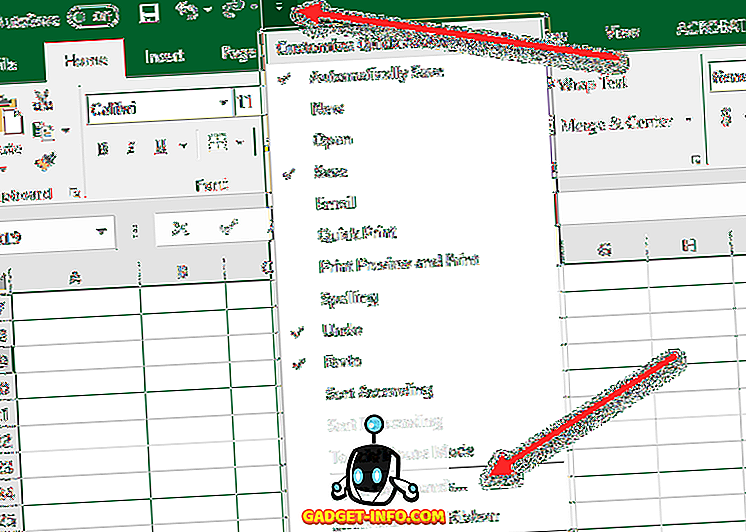
ضمن القائمة المنسدلة " اختيار الأوامر من " ، اختر " كل الأوامر " ، ثم اختر أوامر Speak Cells .
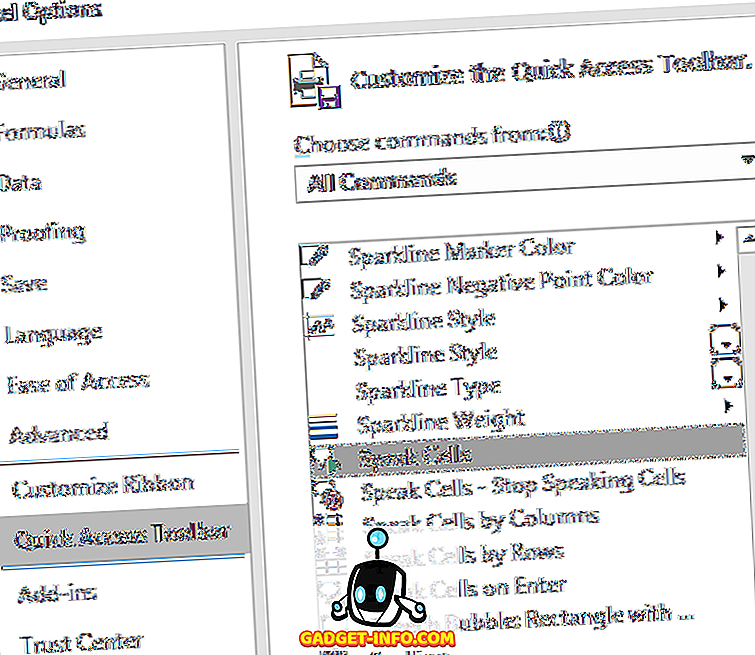
تأكد من اختيار جميع أوامر Speak Cells بحيث تتم إضافتها في القائمة الخاصة بك:
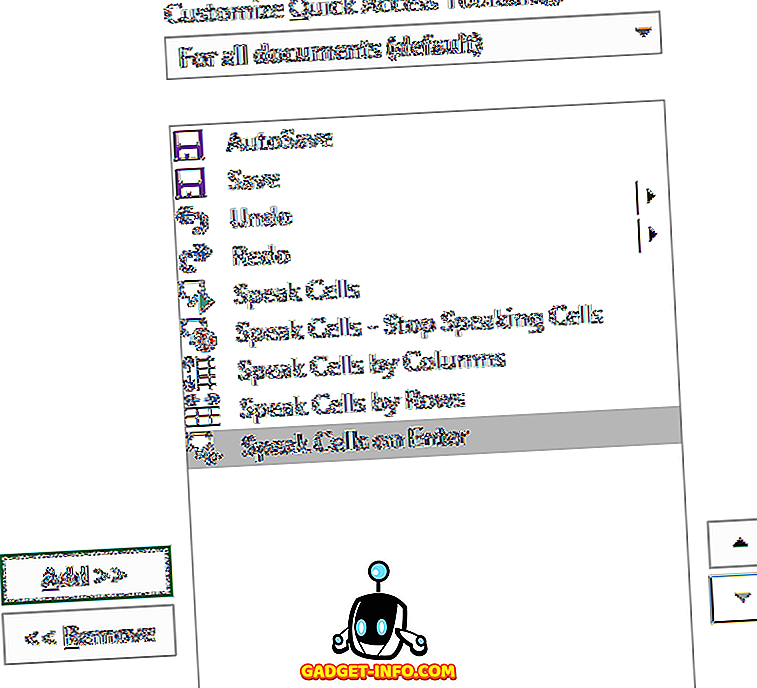
انقر فوق موافق لتطبيق التغييرات. سترى الأزرار تظهر في القائمة:
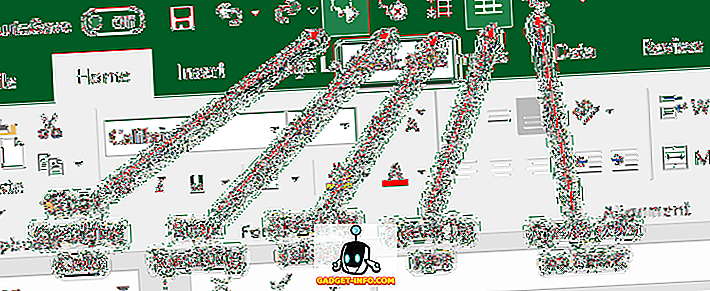
لاستخدام الأوامر ، حدد الخلايا التي تريد قراءتها ثم انقر فوق الزر Speak Cells .

سيتحدث صوت الكمبيوتر عن قيم الخلايا التي حددتها. بشكل افتراضي ، ستقرأها حسب الصفوف. للتبديل بين الكلام بواسطة الصفوف أو التحدث بواسطة الأعمدة ، ما عليك سوى النقر فوق أزرارها المقابلة كما هو موضح في لقطة الشاشة أعلاه.
هذان الأزرار تتصرف مثل التبديل. واحد فقط نشط ، لذلك عند النقر فوق أحدها ، يتم إلغاء تنشيط الآخر. أيضاً ، الزر الأخير هو الخيار "نقل الخلايا على Enter" . عندما تضغط على هذا الزر ، سوف يتكلم أي خلية عند الضغط على مفتاح Enter.
بشكل عام ، فإنه يقوم بعمل جيد في قراءة النص ، خاصة إذا كنت تستخدم إصدارًا أحدث من Windows و Office مثل Windows 10 أو Office 2016. فيما يلي نموذج صوتي لـ Excel لقراءة الصفوف الأربعة في جدول بيانات Excel.
هذه واحدة من أفضل ميزات إمكانية الوصول في Microsoft Excel. هذه الميزة تساعدني في التحقق من صحة البيانات في الحالات التي تكون فيها متعبة جدًا لقراءة قيم العديد من الخلايا بدقة. استمتع!